วิธีแก้ไขปัญหาการพูดติดอ่าง Overwatch บน Windows
เผยแพร่แล้ว: 2021-07-03คู่มือการแก้ไขปัญหาเกี่ยวกับวิธีการแก้ไขปัญหาการพูดติดอ่าง Overwatch บนพีซี Windows 10, 8, 7
Overwatch เป็นวิดีโอเกมยิงทีมที่รู้จักกันดี เกมนี้มีข้อบกพร่องน้อยกว่าเกมอื่น ๆ เมื่อเร็ว ๆ นี้ ผู้เล่น Overwatch หลายคนรายงานว่าพวกเขาประสบปัญหาการพูดติดอ่างระหว่างเวลาเล่น พูดง่ายๆ ก็คือ ปัญหาเกิดขึ้นและทำให้เกมไม่สามารถทำงานได้อย่างราบรื่น
การพูดติดอ่างเป็นหนึ่งในปัญหาสำคัญที่ผู้เล่น Overwatch ต้องเผชิญ และหากคุณเล่นในแมตช์ระดับสูง ปัญหานี้ก็สามารถคว้าชัยชนะจากฝั่งคุณได้ เราเข้าใจดีว่าปัญหาการพูดติดอ่างใน Overwatch นั้นน่าหงุดหงิดมาก แต่เดาอะไร? คุณสามารถกำจัดความไม่สะดวกนี้ด้วยวิธีแก้ไขปัญหาที่กล่าวถึงด้านล่าง อย่างไรก็ตาม ก่อนที่เราจะดำเนินการแก้ไข มาทำความเข้าใจกันว่าทำไมถึงเกิดปัญหานี้ใน Overwatch
อะไรทำให้เกิดการพูดติดอ่างใน Overwatch?
อาจมีสาเหตุหลายประการที่อยู่เบื้องหลังความไม่สะดวกนี้ แต่เหตุผลหลักคือความต้องการของระบบไม่เพียงพอ หากคุณกำลังเล่น Overwatch ด้วยการตั้งค่าสูง คุณต้องแน่ใจว่าเกมนั้นตรงตามข้อกำหนดของระบบ นอกจากนั้น สิ่งต่อไปนี้ยังสามารถทำให้เกิดปัญหานี้ได้
- ไดรเวอร์กราฟิกเก่า เสียหรือชำรุด
- โปรแกรมทำงานเบื้องหลัง
- อาจเป็นไปได้ว่า Windows Game Mode กำลังรบกวนเกม
- การตั้งค่าเกมที่สูงขึ้น
ไม่ว่าเหตุผลคืออะไร สิ่งที่น่าตื่นเต้นที่สุดคือปัญหาการพูดติดอ่างของ Overwatch ที่สามารถแก้ไขได้ ง่ายดาย & รวดเร็ว
รายการวิธีแก้ไขปัญหา Overwatch Stuttering บน Windows PC
ส่วนถัดไปของคู่มือการแก้ไขปัญหานี้มีวิธีแก้ปัญหาที่ง่ายแต่มีประสิทธิภาพในการแก้ไขปัญหาการกระตุกของ Overwatch บน Windows PC ตรวจสอบด้านล่าง
แนวทางที่ 1: อัปเดตไดรเวอร์กราฟิกของคุณ
วิธีแก้ปัญหาที่ใช้การได้มากที่สุดในการแก้ไขปัญหาการกระตุกของ Overwatch บน Windows PC คือการอัพเดตไดรเวอร์กราฟิกเป็นครั้งคราว ในการดำเนินการดังกล่าว คุณมีสองตัวเลือก คือ ด้วยตนเองหรือโดยอัตโนมัติ
หากต้องการอัปเดตไดรเวอร์ด้วยตนเอง คุณสามารถไปที่เว็บไซต์อย่างเป็นทางการของผู้ผลิต แต่วิธีนี้ต้องใช้ความรู้ด้านเทคนิคเป็นอย่างดี โดยเฉพาะเกี่ยวกับไดรเวอร์ นอกจากนี้ วิธีการแบบแมนนวลยังใช้เวลานานอีกด้วย ดังนั้น เราขอแนะนำให้คุณใช้โซลูชันตัวอัปเดตไดรเวอร์อัตโนมัติเต็มรูปแบบ เช่นเดียวกับ Bit Driver Updater เป็นโซลูชั่นแบบครบวงจรสำหรับทุกปัญหาที่เกี่ยวข้องกับไดรเวอร์
ไม่เพียงแต่สำหรับไดรเวอร์เท่านั้น แต่ยังช่วยเพิ่มประสิทธิภาพโดยรวมของระบบอีกด้วย ตอนนี้ คุณต้องคิดก่อนว่าจะใช้ Bit Driver Updater ได้อย่างไร ไม่ต้องกังวล เรามีคำแนะนำฉบับสมบูรณ์ที่จะอธิบายให้คุณทราบเกี่ยวกับการติดตั้งและการทำงานของ Bit Driver Updater
ขั้นตอนที่ 1: ประการแรก คุณต้อง ดาวน์โหลดยูทิลิตี้ นี้จากเว็บไซต์ทางการหรือจากปุ่มที่ให้ไว้ด้านล่าง
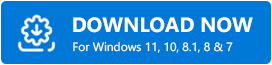
ขั้นตอนที่ 2: ถัดไป เรียกใช้ไฟล์ติดตั้ง และทำตามคำแนะนำของวิซาร์ดเพื่อติดตั้งลงในพีซีของคุณ
ขั้นตอนที่ 3: เปิดโปรแกรมอัพเดตไดรเวอร์บนพีซีของคุณและปล่อยให้ทำการ สแกนอย่างละเอียดเพื่อหาไดรเวอร์ที่ล้าสมัย หรือใช้งานไม่ได้
ขั้นตอนที่ 4: ตอนนี้ รอจนกว่าจะแสดงรายการไดรเวอร์โดยละเอียดที่ต้องอัปเดต
ขั้นตอนที่ 5: หลังจากนี้ ให้ค้นหาไดรเวอร์ที่มีปัญหาและคลิกที่ปุ่ม Update Now ที่อยู่ข้างๆ
ขั้นตอนที่ 6: นอกจากนี้ คุณยังสามารถคลิก อัปเดตทั้งหมด เพื่ออัปเดตไดรเวอร์ที่ผิดพลาดหรือเก่าทั้งหมดได้ด้วยการคลิกเมาส์เพียงครั้งเดียว
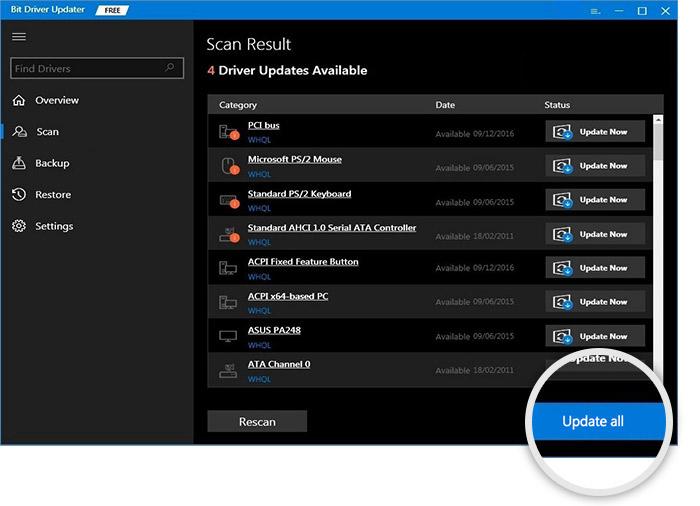
Bit Driver Updater มีให้เลือกสองเวอร์ชัน ได้แก่ ฟรีหรือรุ่นโปร เวอร์ชันพรีเมียมของ Bit Driver Updater ช่วยให้คุณเข้าถึงคุณลักษณะขั้นสูง เช่น การอัปเดตไดรเวอร์ด้วยการคลิกเพียงครั้งเดียว ตัวกำหนดเวลาการสแกน การอัปเดตอัตโนมัติ เครื่องมือเพิ่มประสิทธิภาพระบบ การสำรองข้อมูลและการกู้คืน และอื่นๆ ในขณะที่เวอร์ชันฟรีให้คุณอัปเดตไดรเวอร์ได้ทีละตัวเท่านั้น ดังนั้นจึงแนะนำให้ใช้เครื่องมือเวอร์ชันเต็ม/พรีเมียม
อ่านเพิ่มเติม: แก้ไข Borderlands 3 จะไม่เปิดตัวปัญหา {แก้ไขด่วน}
โซลูชันที่ 2: ปิดโปรแกรมที่ทำงานอยู่เบื้องหลัง
ดังที่คุณได้เห็นข้างต้น โปรแกรมที่ทำงานอยู่เบื้องหลังยังรับผิดชอบต่อปัญหาการกระตุกแบบสุ่มของ Overwatch บน Windows PC ดังนั้นการปิดโปรแกรมที่ทำงานอยู่เบื้องหลังที่ไม่จำเป็นจึงสามารถทำงานได้ โดยใช้วิธีดังนี้:
ขั้นตอนที่ 1: เปิด ตัวจัดการงาน โดยคลิกขวาบนแถบงานแล้วเลือกตัวจัดการงานจากรายการที่ปรากฏขึ้น
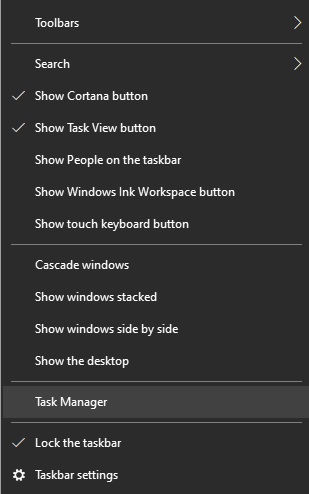

ขั้นตอนที่ 2: ไปที่แท็บ กระบวนการ
ขั้นตอนที่ 3: หลังจากนั้น เลือกโปรแกรมที่คุณต้องการปิด และคลิกที่ตัวเลือก End Task
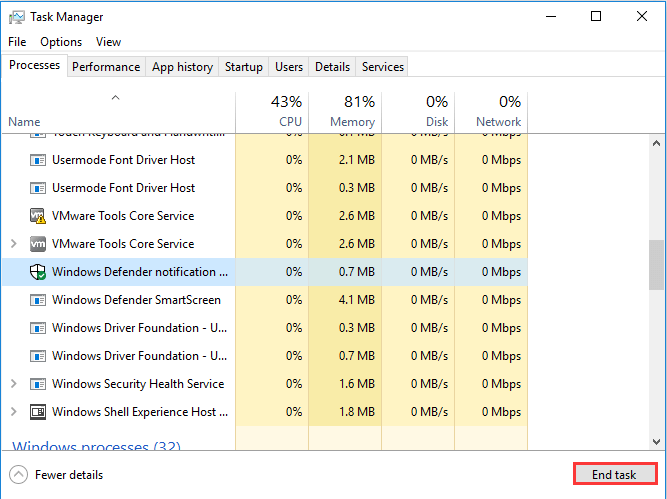
รีสตาร์ทเครื่องของคุณ และตรวจดูว่าการกระตุกใน Overwatch หายไปหรือไม่ ถ้าไม่เช่นนั้นไปยังการแก้ไขถัดไป
อ่านเพิ่มเติม: วิธีแก้ไขแล็ปท็อป Windows 10 จากความร้อนสูงเกินไปขณะเล่นเกม
โซลูชันที่ 3: ปิดโหมดเกม
ไม่ต้องสงสัยเลยว่าโหมดเกมเริ่มต้นของ Windows 10 ช่วยให้ได้รับประสบการณ์การเล่นเกมที่ดียิ่งขึ้น แต่ฟีเจอร์นี้มักจะส่งผลให้เกมหยุดทำงานหรือมีปัญหาการพูดติดอ่างบ่อยครั้ง ดังนั้น เพื่อจัดการกับปัญหา คุณต้องปิดโหมดเกม ทำตามขั้นตอนที่แชร์ด้านล่างเพื่อทำสิ่งนี้:
ขั้นตอนที่ 1: พิมพ์การตั้งค่าในแถบค้นหา ของ Windows จากนั้นเลือกรายการที่ตรงกันที่สุด
ขั้นตอนที่ 2: เมื่อเปิดการตั้งค่า Windows แล้วตรงไปที่ตัวเลือกการ เล่นเกม แล้วคลิก
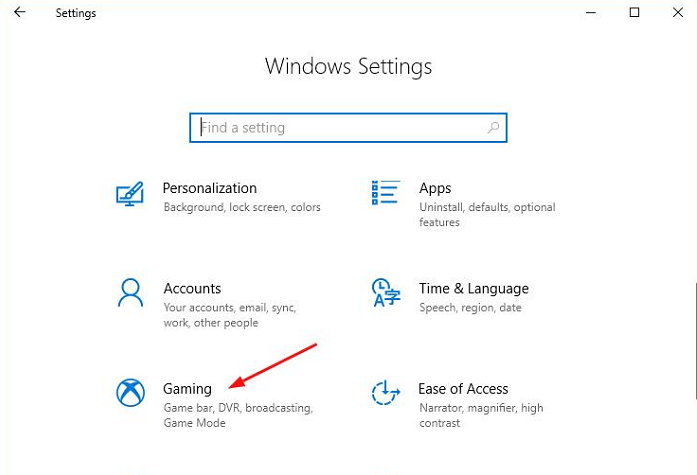
ขั้นตอนที่ 3: หลังจากนี้ เลือก โหมดเกม จากบานหน้าต่างเมนูด้านซ้าย
ขั้นตอนที่ 4: จากนั้น ตั้งค่าปุ่มสลับภายใต้ ปิดใช้ โหมดเกม
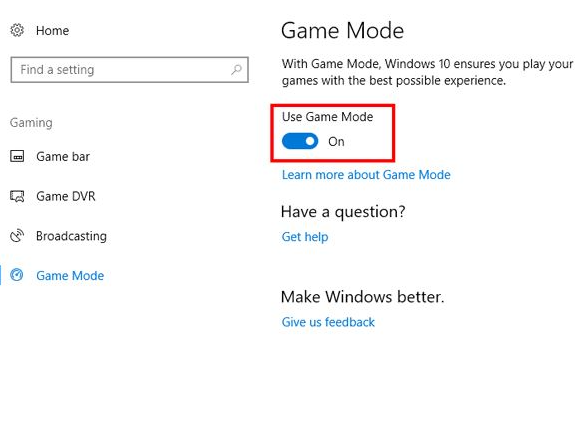
เปิดเกมใหม่อีกครั้งและทดสอบว่ายังมีการพูดติดอ่างใน Overwatch อยู่หรือไม่
อ่านเพิ่มเติม: 16 ซอฟต์แวร์บันทึกเสียงที่ดีที่สุดสำหรับ Windows 10, 8, 7 ในปี 2021
โซลูชันที่ 4: ปิดเกม DVR
หากวิธีแก้ไขข้างต้นไม่ได้ผล ให้ลองปิดการใช้งานตัวเลือก DVR ของเกม คุณสมบัติ Game DVR มีหน้าที่ในการจับภาพหน้าจอและบันทึกวิดีโอขณะเล่นเกม อย่างไรก็ตาม บางครั้งคุณสมบัตินี้ยังทำให้เกิดปัญหา เช่น การพูดติดอ่างแบบสุ่มของ Overwatch ดังนั้น การปิด DVR ของเกมอาจใช้งานได้ ให้ทำตามขั้นตอนด้านล่างเพื่อดำเนินการดังกล่าว
ขั้นตอนที่ 1: เปิดการ ตั้งค่า Windows อีกครั้ง
ขั้นตอนที่ 2: จากนั้นคลิกที่ตัวเลือกการ เล่นเกม
ขั้นตอนที่ 3: หลังจากนั้น คลิกที่ตัวเลือก Game Bar จากบานหน้าต่างเมนูด้านซ้าย
ขั้นตอนที่ 4: ถัดไป ปิด บันทึกคลิปเกม ภาพหน้าจอ และการออกอากาศ
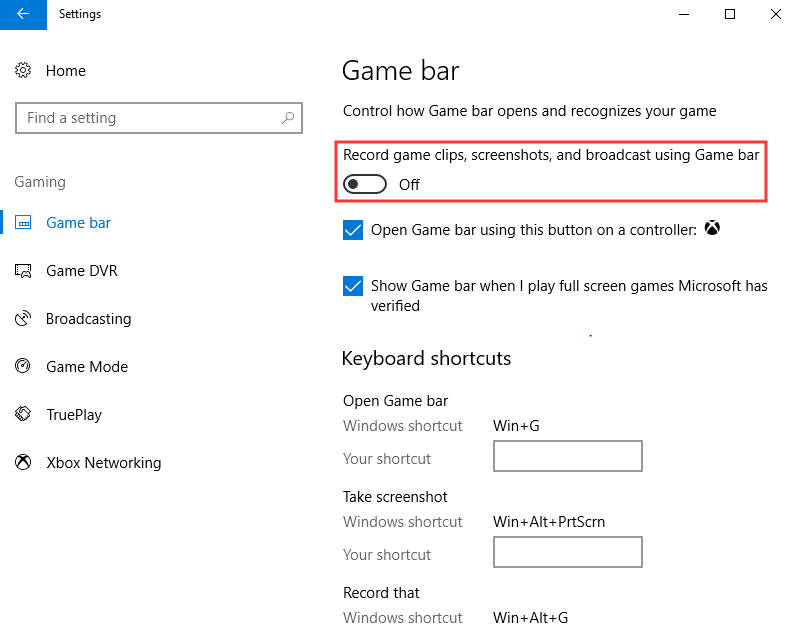
ขั้นตอนที่ 5: จากนั้นเลือก Game DVR จากบานหน้าต่างด้านซ้าย จากนั้นปิดบันทึกในพื้นหลังในขณะที่ฉันกำลังเล่นเกม บันทึกเสียงเมื่อฉันบันทึกเกม
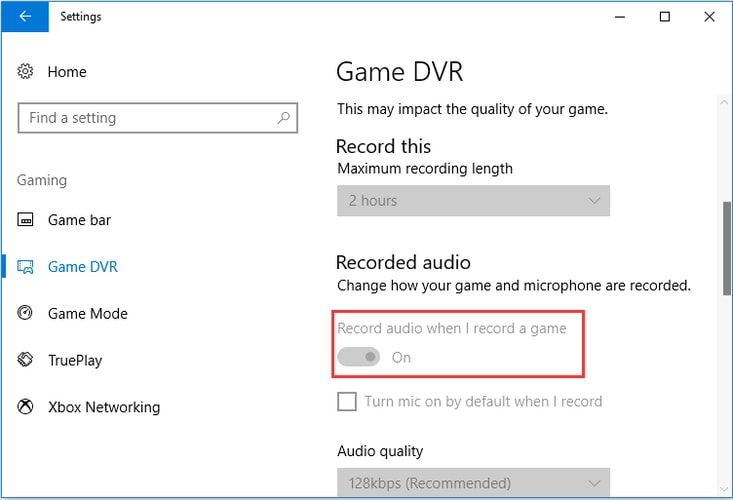
ขั้นตอนที่ 6: หลังจากนั้น ให้เลื่อนลงมาเพื่อยกเลิกการทำเครื่องหมายในช่องที่ปรากฏก่อน Capture Mouse Cursor in Recordings
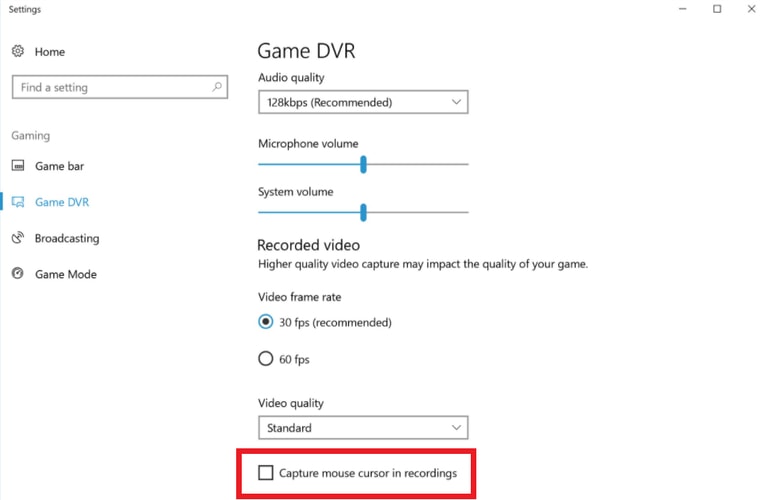
ตอนนี้ ให้ลองเปิด Overwatch อีกครั้งและตรวจสอบว่าการกระตุกของ Overwatch ได้รับการแก้ไขแล้วหรือไม่
ยังอ่าน: 15 ซอฟต์แวร์บันทึกเกมที่ดีที่สุดสำหรับ Windows PC ในปี 2021 (ฟรีและจ่ายเงิน)
โซลูชันที่ 5: ปิดใช้งานการเพิ่มประสิทธิภาพแบบเต็มหน้าจอ
หากวิธีแก้ปัญหาข้างต้นไม่ได้ผล คุณสามารถลองปิดการใช้งานคุณสมบัติการปรับให้เหมาะสมแบบเต็มหน้าจอเพื่อแก้ไขปัญหาการกระตุกแบบสุ่มของ Overwatch ใน Windows 10 ขั้นตอนในการดำเนินการมีดังนี้:
ขั้นตอนที่ 1: บนเดสก์ท็อป คลิกขวาบนทางลัด Overwatch เพื่อเลือก Properties
ขั้นตอนที่ 2: ในหน้าต่าง Properties ตรงไปที่ แท็บ Compatibility
ขั้นตอนที่ 3: หลังจากนี้ ให้เลือกตัวเลือกที่ระบุว่า ปิดใช้งานการปรับให้เหมาะสมแบบเต็มหน้าจอ
ขั้นตอนที่ 4: ตอนนี้ คลิกที่ ใช้ และ ตกลง เพื่อตรวจสอบการเปลี่ยนแปลงใหม่
ขั้นตอนข้างต้นจะแก้ไขปัญหาการพูดติดอ่าง Overwatch ใน Windows ได้อย่างแน่นอน
ยังอ่าน: 27 เกมออนไลน์ที่ดีที่สุดสำหรับพีซี (ฟรีและจ่ายเงิน) ในปี 2564
ปัญหาการพูดติดอ่าง Overwatch บน Windows 10- แก้ไขแล้ว
จากบทความนี้ เราได้พยายามสอนวิธีแก้ไขปัญหาการกระตุกของ Overwatch บน Windows หวังว่าหลังจากอ่านคู่มือการแก้ไขปัญหานี้แล้ว ปัญหาการพูดติดอ่างจะไม่รบกวนคุณอีกต่อไป
อย่าลังเลที่จะแบ่งปันข้อเสนอแนะของคุณผ่านทางส่วนความคิดเห็นด้านล่าง หากคุณมีคำถามใด ๆ แบ่งปันพวกเขาด้วย เรายินดีที่จะช่วยเหลือคุณ
ก่อนที่จะบอกลา โปรดสมัครรับจดหมายข่าวของเราเพื่อรับข้อมูลอัปเดตทางเทคนิคล่าสุด นอกจากนี้คุณยังสามารถเชื่อมต่อกับเราผ่านทาง Facebook, Twitter, Instagram และ Pinterest
